転勤族として、地元を離れて6年目に突入し、いつ次の転勤が言い渡されるかドキドキしております。
いつか地元に戻れればいいな、と漠然に考えていましたが、そんな風に考えていては、いつまで経っても戻れない!と気付き、現在、田舎移住計画を進行中です…
エックスサーバーへのインストール
田舎移住計画ということで、新たにひとつサイトを開設しました!
…が、少し手こずったので、今後のためと、同じように手こずる人が少なくなるために、エックスサーバーにワードプレスをインストールする手順を紹介します。
(エックスサーバの登録は済んでいる状態からですが)
まずは、エックスサーバー・インフォパネルから、ドメインを追加します。
ここは特に難しくないので説明通りに進めて問題ないかと思います。
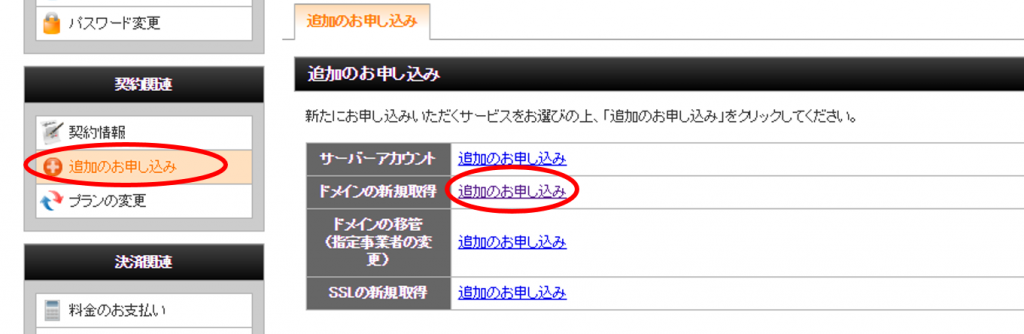
ドメインを追加が完了したら、サーバーパネルへログインします。
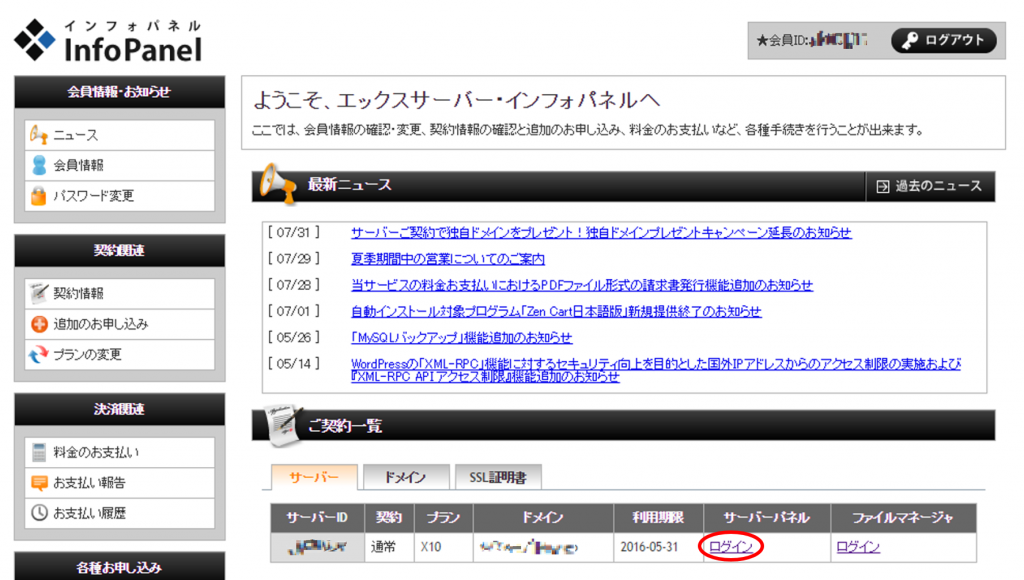
そうすると、サーバーパネル画面が開くので、そこで「設定対象ドメイン」を先ほど追加したドメインにして、自動インストールをクリックします。
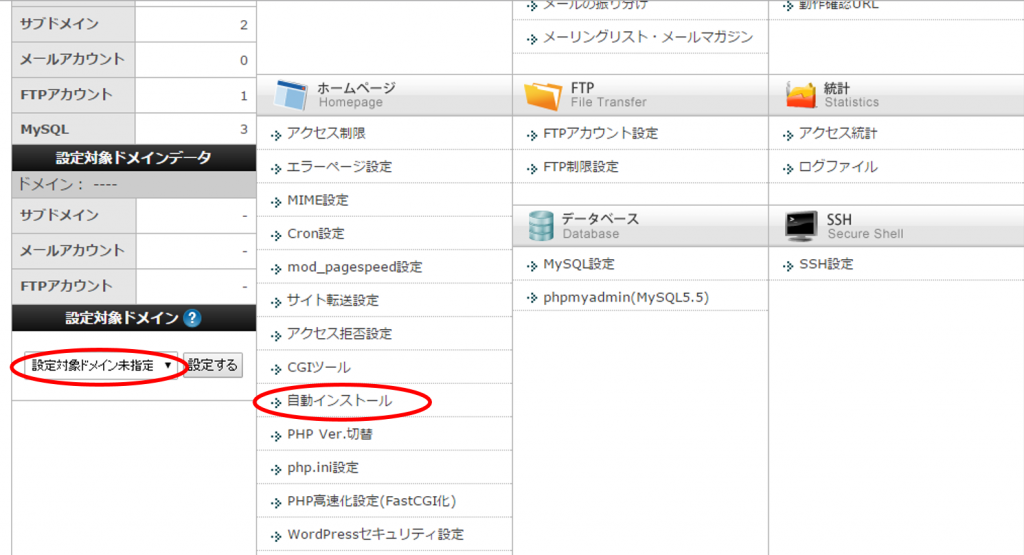
そこでこの画面になると思います。
ここで「WordPress日本語版」インストール設定をクリック
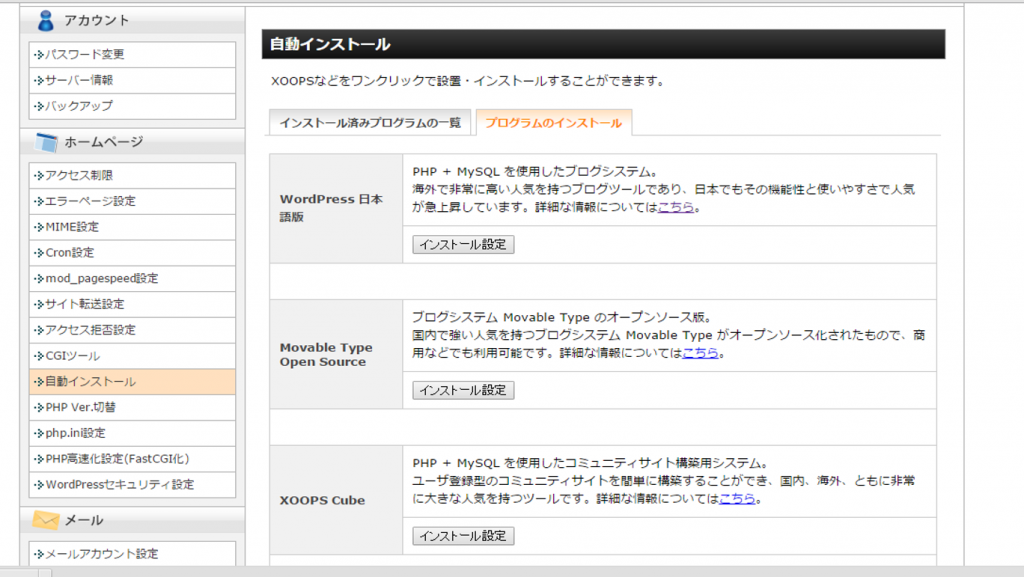
インストール設定画面を入力していきます。
ちなみに「インストールURL」の2つ目の入力欄は空欄でOKです。
入力後、「インストール(確認)」をクリックして確認画面に進んでいきます。
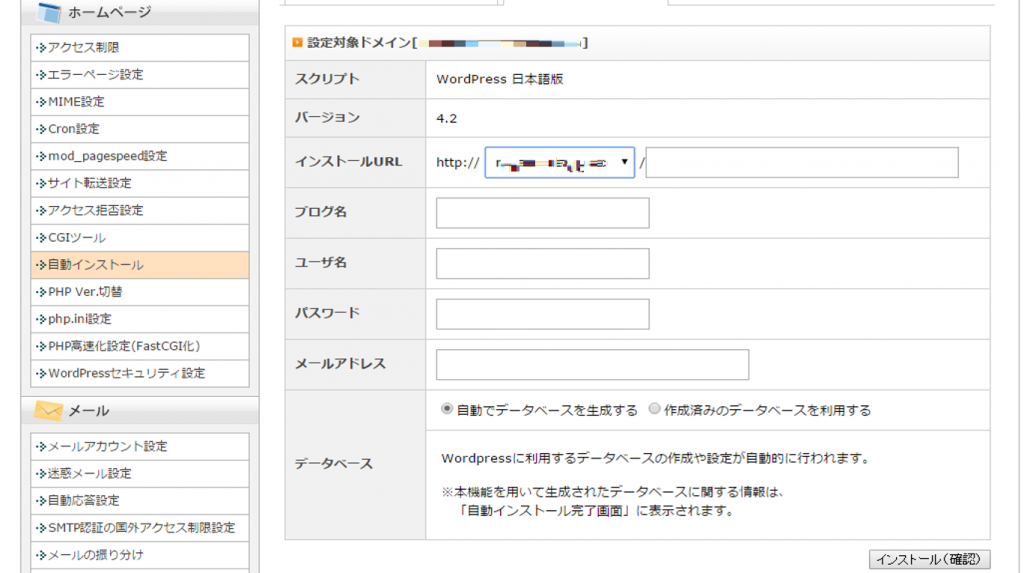
すると、この画面になり、ワードプレスのインストールは終了です。
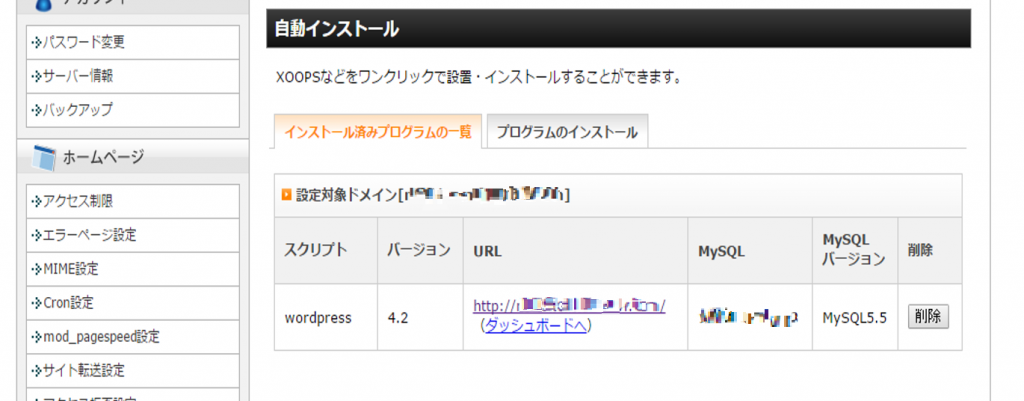
ここまでは、説明通りに進めるだけなので、さほど困ることはないと思います。
ここで(ダッシュボードへ)をクリックするとワードプレスの画面が開きます。
ところが、クリックしても、この画面しか出てきませんでした。
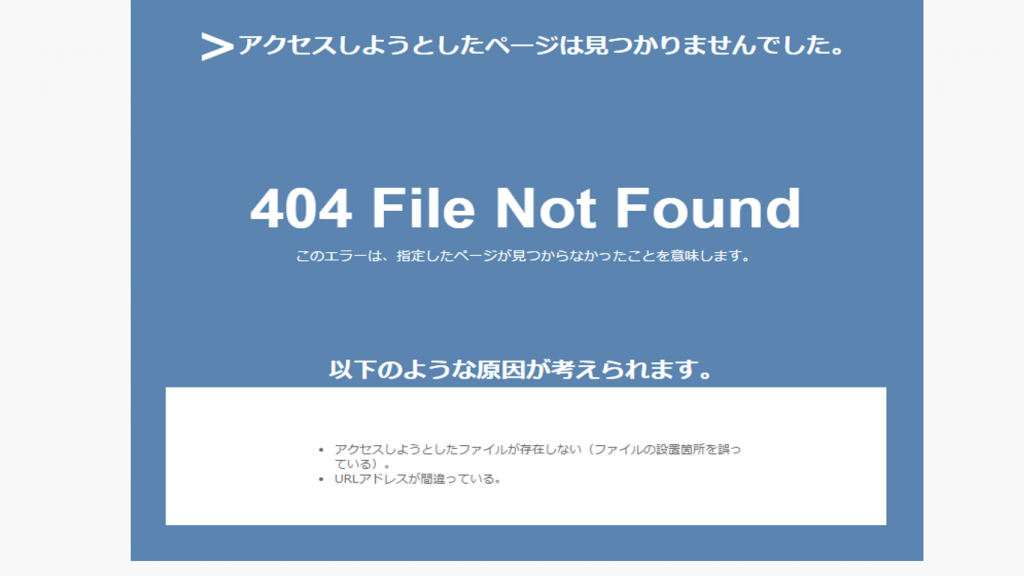
いろいろ調べてみたり、設定をいじったりしていましたが、解決法がわからなく途方に暮れていました。
エックスサーバー「404 File Not Found」エラー解決法
わからなくなったので、1時間ぐらい放置してから再チャレンジすると開けました。
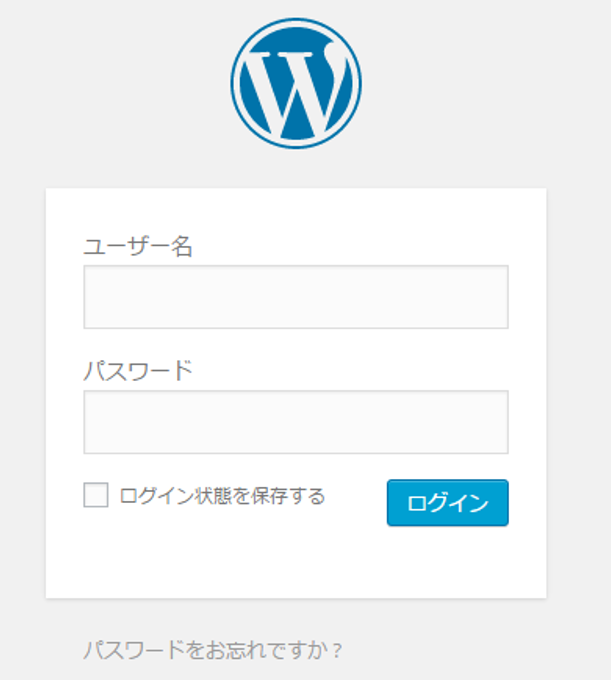
単純に反映に少し時間がかかっていただけでした…
非常にお恥ずかしい話ですが、スムーズにいかないと他の設定をいじってしまったり、イライラしたりするもんです。
皆さんに、そんなことがないように、そして自分への教訓として紹介させて頂きました。






